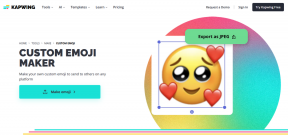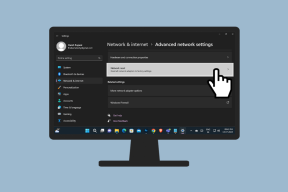So zeigen Sie den Google-Kalender im Windows Live Mail-Kalender an
Verschiedenes / / February 12, 2022
Windows Vista hatte einen Windows-Kalender, der irgendwie nicht in Windows 7 enthalten war. Wenn Sie dieses Vista-Tool nach dem Upgrade auf Windows 7 vermissen und Ihren Kalender und Ihre Ereignisse auf dem Desktop verwalten möchten, können Sie das kostenlose installieren Windows Live Mail (WLM) E-Mail-Client, der mit dem geliefert wird Windows Live-Essentials Suite und verfügt über einen integrierten Kalender. Zusätzliche Vorteile und Funktionen werden folgen.
Es fehlt jedoch die Abonnementfunktion, die Windows Calendar hatte, und ich sehe keinen direkten Weg dazu Synchronisieren anderer Kalender wie Google Kalender damit. Aber wenn Sie eine Registrierung mit Live/Hotmail ID haben, werden Sie froh sein zu wissen, dass es eine Möglichkeit gibt, dasselbe zu tun.
Schritte zum Synchronisieren von Google Kalender mit dem Windows Live Mail-Kalender
Bevor Sie fortfahren, sollten Sie sicherstellen, dass Sie eine haben Live/Hotmail Konto, haben WLM und die damit verbundene Konnektivität zwischen ihnen installiert.
Schritt 1: Melden Sie sich bei Ihrem Google-Konto an und folgen Sie der Kalender Tab. Klicken Sie im linken Bereich auf den Dropdown-Pfeil neben dem Kalender, den Sie freigeben und zu dem Sie navigieren möchten Kalendereinstellungen.
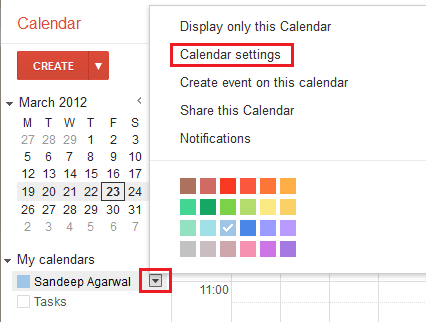
Schritt 2: Scrollen Sie zum Ende der Seite, wo Sie finden Privatadresse Sektion. Klicken Sie mit der rechten Maustaste auf ICAL und kopieren Sie den Link-Speicherort.
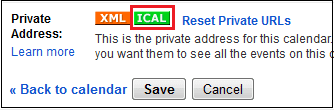
Schritt 3: Melden Sie sich bei Ihrem Hotmail/Live-Konto an und gehen Sie zu dessen Kalender Merkmal.
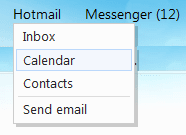
Schritt 4: Wählen Sie unter den Funktionsregisterkarten die Option zu Abonnieren für einen anderen Kalender.
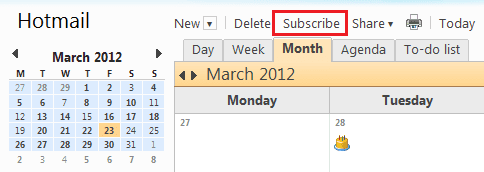
Schritt 5: Fügen Sie die ein Kalender-URL die Sie in Schritt 2 kopiert hatten. Es sollte sich immer noch in Ihrer Zwischenablage befinden, wenn Sie nicht von diesem Artikel abgewichen sind. Geben Sie ihm auch einen Namen und wählen Sie ein Farbthema und/oder wählen Sie einen Charm aus.
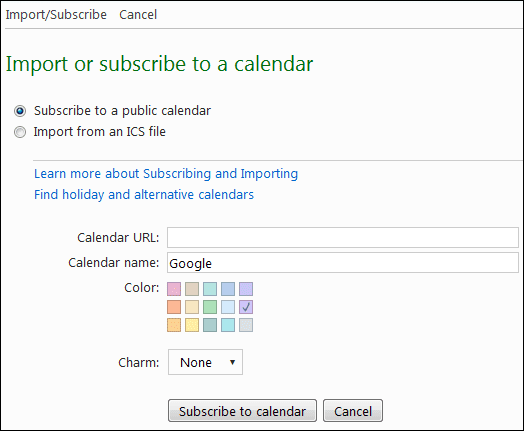
Schritt 6: (Optional) Ihr Google-Kalender ist jetzt mit Ihrem Hotmail-/Live-Kalender synchronisiert. Sie finden es im linken Bereich der Kalender-Startseite. Der Schritt ist optional, nur für den Fall, dass Sie das Hinzufügen Ihres Kalenders überprüfen möchten.
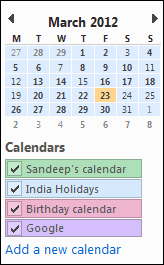
Schritt 7: Öffnen Sie WLM auf Ihrem Desktop und warten Sie entweder auf eine automatische Aktualisierungssitzung oder aktualisieren Sie die Dinge sofort. Unter Senden empfangen nimm die Option sagen Alle Kalender. Stellen Sie sicher, dass Sie mit Ihrem Hotmail/Live-Konto verbunden sind.
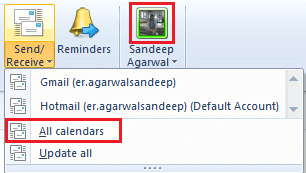
Schritt 8: Ihr Kalender wird jetzt in WLM angezeigt. Finden Sie Ihren Kalender unter anderem im linken Bereich. Das Bild unten zeigt den Google-Kalender-Termin unter dem 23. (farblich differenziert).
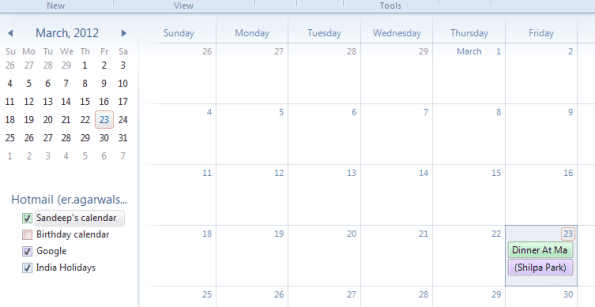
Fazit
Wenn Sie nach einer direkten Möglichkeit suchen, dies von WLM aus zu tun, lassen Sie mich Ihnen sagen, dass es keine gibt. Ich wünschte, es hätte eine Abo-Option und hoffe, dass ich in Zukunft eine sehen werde. Bis dahin ist das das Beste, was ich mir einfallen lassen konnte. Kennen Sie eine andere Möglichkeit?
Zuletzt aktualisiert am 03. Februar 2022
Der obige Artikel kann Affiliate-Links enthalten, die Guiding Tech unterstützen. Dies beeinträchtigt jedoch nicht unsere redaktionelle Integrität. Die Inhalte bleiben unvoreingenommen und authentisch.